Uno de los varios deberes de un administrador de Linux es administrar y realizar un seguimiento de los paquetes instalados en un sistema. En el sistema Ubuntu, puede instalar un paquete a través de diferentes métodos que involucran la instalación a través de apt, dpkg y snap. Ubuntu también viene con muchos paquetes preinstalados. Por lo tanto, en este artículo veremos cómo enumerar todos los paquetes instalados en Ubuntu, incluidos los paquetes que vienen preinstalados y los que se instalaron manualmente.
En este artículo, cubriremos cómo:
- Lista de paquetes instalados usando el comando apt
- Lista de paquetes instalados usando el comando dpkg
- Lista de paquetes instantáneos instalados
- Contar paquetes instalados
Los comandos mencionados aquí han sido probados en Ubuntu 20.04 LTS (Focal Fossa).
Lista de paquetes instalados usando el comando apt
Apt es una herramienta de gestión de paquetes de línea de comandos para distribuciones de Linux basadas en Debian que se utiliza para instalar, actualizar y eliminar los paquetes de un sistema. Con apt, puede enumerar los paquetes instalados en un sistema.
Para listar los paquetes instalados en Ubuntu usando el comando apt, emita el siguiente comando en la Terminal:
$ sudo apt list --installed
Ahora ingrese la contraseña para sudo, después de lo cual muestra una larga lista de los paquetes instalados en orden alfabético. La lista incluirá los paquetes que se instalaron a través de los comandos dpkg y apt. Esta lista también incluye las dependencias. Los paquetes que se muestran en la lista también incluyen la información de la versión de los paquetes instalados. 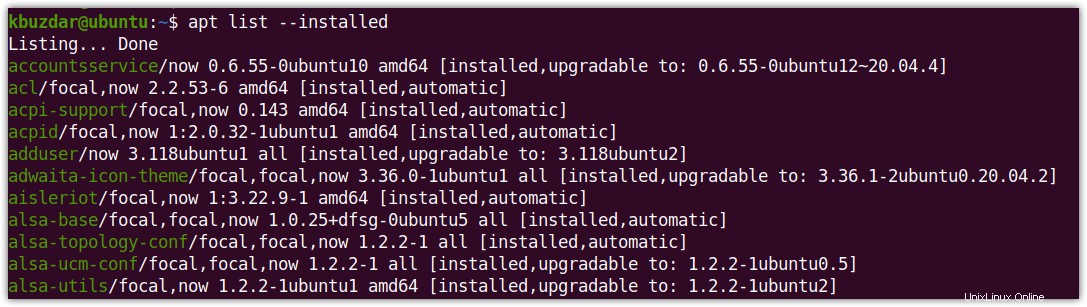
Como la lista mostrada es tan larga, es un poco difícil encontrar un paquete específico. Si necesita verificar si un paquete específico está instalado o no, puede canalizar la salida del comando anterior a grep de la siguiente manera:
$ apt list --installed | grep package_name
Por ejemplo, para verificar si el servidor Apache está instalado o no, emita el siguiente comando en la Terminal:
$ apt list --installed | grep apache

Lista de paquetes instalados usando el comando dpkg
Dpkg también se usa para instalar, compilar y eliminar paquetes en el sistema operativo basado en Debian. También se puede utilizar para enumerar los paquetes instalados en un sistema.
Para listar los paquetes instalados en Ubuntu usando el comando apt, emita el siguiente comando en la Terminal:
$ dpkg --list
Ahora ingrese la contraseña para sudo, después de lo cual muestra una larga lista de todos los paquetes instalados en orden alfabético. Los paquetes que se muestran en la lista también incluyen la información de la versión de los paquetes instalados.
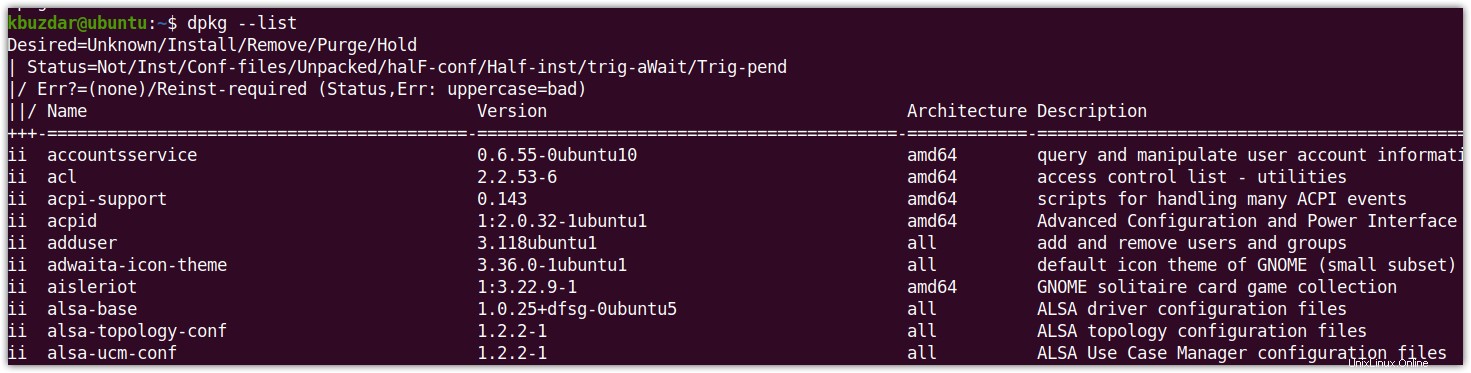
Como la lista mostrada es tan larga, es un poco difícil encontrar un paquete específico. Si necesita verificar si un paquete específico está instalado o no, puede canalizar la salida del comando anterior a grep de la siguiente manera:
$ dpkg --list | grep package_name
Por ejemplo, para verificar si el servidor Apache está instalado o no, emita el siguiente comando en la Terminal:
$ dpkg --list | grep apache

Lista de paquetes Snap instalados
Los métodos descritos anteriormente enumeran los paquetes que se instalaron usando apt y dpkg. No incluye los paquetes que se instalaron como instantáneas.
Para enumerar los paquetes instantáneos instalados en Ubuntu, emita el siguiente comando en la Terminal:
$ snap list
Enumerará todos los paquetes instantáneos instalados en su sistema.
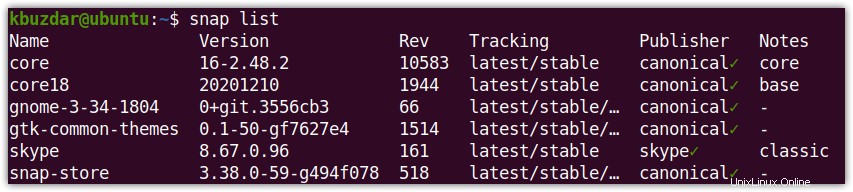
Si desea verificar si un paquete específico está instalado o no, puede canalizar la salida del comando anterior a grep de la siguiente manera:
$ snap list | grep package_name
Por ejemplo, para verificar si el paquete de Skype está instalado o no, ejecute el siguiente comando en la Terminal:
$ snap list | grep skype

Contar paquetes instalados
También puede contar la cantidad de paquetes instalados en su sistema Ubuntu. Ejecute el siguiente comando para hacerlo:
$ dpkg --list | grep -v "^Listing" | wc --lines
Así es como puede enumerar los paquetes instalados en el sistema Ubuntu 20.04 LTS. Además, también puede filtrar un paquete específico de la lista y contar la cantidad de paquetes instalados en su sistema.
